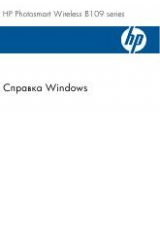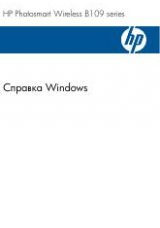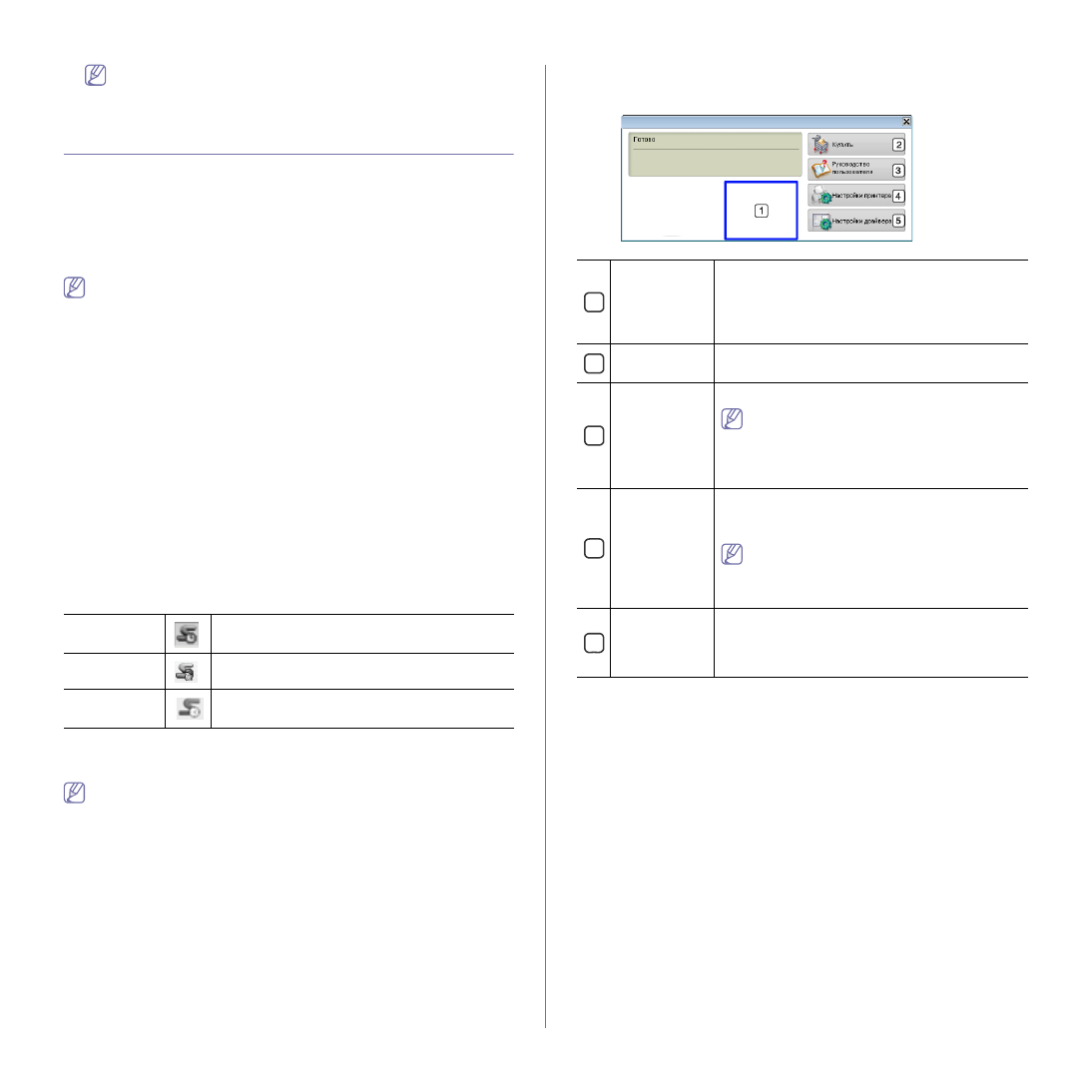
Инструменты
управления
_ 97
При
запущенном
брандмауэре
могут
возникнуть
проблемы
с
отправкой
электронных
сообщений
.
В
этом
случае
следует
обратиться
к
администратору
сети
.
Работа
с
программой
Smart Panel
Программа
Smart Panel
контролирует
устройство
и
выводит
сведения
о
его
состоянии
,
а
также
позволяет
настраивать
его
параметры
.
В
системах
Windows
и
Mac OS
программа
Smart Panel
устанавливается
автоматически
при
установке
программного
обеспечения
устройства
.
Программу
Smart Panel
для
системы
Linux
можно
установить
,
загрузив
ее
с
веб
-
сайта
компании
Samsung (
см
.
раздел
Ниже
перечислены
минимальные
требования
к
системе
для
этой
программы
.
•
ОС
Windows.
Проверьте
совместимость
установленной
операционной
системы
с
устройством
(
см
. 35).
•
Mac OS X 10.3
или
более
поздней
версии
.
•
ОС
Linux.
Проверьте
совместимость
установленной
операционной
системы
Linux
с
устройством
(
см
•
Internet Explorer
версии
5.0
или
выше
для
отображения
flash-
анимации
в
справке
формата
HTML.
Точное
название
устройства
см
.
в
документации
на
компакт
-
диске
из
комплекта
поставки
.
Описание
программы
Smart Panel
В
случае
возникновения
ошибок
во
время
печати
сведения
о
них
можно
просмотреть
в
приложении
Smart Panel.
Вы
также
можете
запустить
Smart Panel
вручную
.
Дважды
щелкните
на
значке
Smart Panel
в
панели
задач
Windows (
в
Windows)
или
Notification
Area (
в
Linux),
либо
один
раз
на
панели
состояния
(Mac OS X).
Windows
Дважды
щелкните
по
данному
значку
в
Windows.
Macintosh
Щелкните
по
данному
значку
в
Mac OS X.
Linux
Дважды
щелкните
по
данному
значку
в
ОС
Linux.
Если
вы
являетесь
пользователем
Windows,
в
меню
Пуск
последовательно
выберите
пункты
Программы
(
или
Все
программы
)
>
Samsung Printers
>
название
драйвера
принтера
>
Smart Panel
.
•
Если
в
системе
уже
установлено
несколько
устройств
Samsung,
сначала
выберите
устройство
,
для
которого
следует
запустить
программу
Smart Panel.
Щелкните
правой
(
в
Windows
или
Linux)
или
левой
(
в
Mac OS
X)
кнопкой
мыши
по
значку
Smart Panel
и
выберите
свое
устройство
.
•
В
зависимости
от
используемых
принтера
и
операционной
системы
окно
Smart Panel
и
его
содержимое
могут
отличаться
от
представленных
в
данном
руководстве
пользователя
программного
обеспечения
.
Программа
Smart Panel
показывает
текущее
состояние
устройства
,
уровень
заполнения
картриджей
тонером
и
различные
другие
сведения
.
Кроме
того
,
в
ней
можно
изменять
настройки
.
1
Уровень
тонера
Определение
остатка
тонера
в
картриджах
.
Название
устройства
и
количество
картриджей
с
тонером
могут
различаться
в
зависимости
от
устройства
.
Некоторые
устройства
не
поддерживают
эту
функцию
.
2
Купить
Заказ
нового
картриджа
с
тонером
через
Интернет
.
3
Руководство
пользователя
Просмотр
Руководства
пользователя
.
В
случае
возникновения
ошибки
эта
кнопка
меняется
на
кнопку
Рук
.
по
устр
.
неполадок
,
с
помощью
которой
можно
открыть
в
руководстве
пользователя
раздел
об
устранении
неисправностей
.
4
Настройки
принтера
Настройка
различных
параметров
устройства
в
Утилите
настройки
принтера
.
Некоторые
устройства
не
поддерживают
эту
функцию
.
Если
принтер
подключен
к
сети
,
то
на
экране
появится
окно
SyncThru™ Web
Service
вместо
окна
Утилиты
настройки
принтера
.
5
Настройки
драйвера
Настройка
всех
параметров
устройства
в
окне
Настройка
печати
.
Данная
функция
доступна
только
в
системе
Windows (
см
. «
. 61).
Открытие
Рук
.
по
устр
.
неполадок
В
Рук
.
по
устр
.
неполадок
можно
найти
решение
возникающих
проблем
.
Щелкните
правой
кнопкой
(
в
Windows
или
Linux)
или
щелкните
(
в
Mac OS X)
по
значку
Smart Panel
и
выберите
Рук
.
по
устр
.
неполадок
.
Изменение
параметров
программы
Smart Panel
Щелкните
правой
кнопкой
(
в
Windows
или
Linux)
или
щелкните
(
в
Mac
OS X)
по
значку
Smart Panel
и
выберите
Параметры
.
Выполните
нужные
настройки
в
окне
Параметры
.